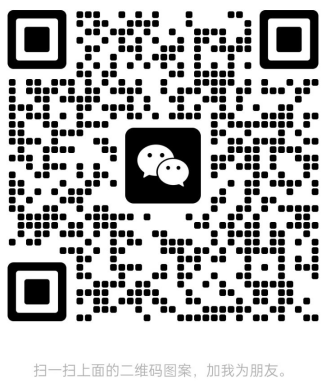在日常使用浏览器的过程中,我们可能会遇到各种各样的问题。 常见问题之一是浏览器显示“未找到”错误。 该错误意味着浏览器无法找到所请求的页面。 如果您遇到这个问题,不用担心,本文将为您介绍几种解决浏览器错误的方法。
1. 检查URL的拼写和格式
当浏览器显示“未找到”错误时,首先要检查您输入的URL是否正确。 您输入的 URL 可能存在拼写错误或格式错误,导致浏览器无法找到相应的页面。 请仔细检查以确保 URL 正确。
2.清除浏览器缓存
浏览器缓存是为了提高网页加载速度而保存的临时文件。 但有时这些缓存文件可能会导致浏览器错误。 要解决此问题,您可以尝试清除浏览器缓存。 以下是一些常见的浏览器缓存清除方法:
1.:点击浏览器右上角的菜单按钮,选择“更多工具”,然后点击“清除浏览数据”。 在弹出的对话框中选择清除的时间范围,勾选“缓存图像和文件”选项,最后单击“清除数据”按钮。
2.:点击浏览器右上角的菜单按钮,选择“选项”,然后点击“隐私与安全”选项卡。 在“历史记录”栏中,单击“清除历史记录”按钮。 在弹出的对话框中选择要清除的时间范围和内容,勾选“缓存”选项,最后单击“清除”按钮。
3. Edge:单击浏览器右上角的菜单按钮,选择“设置”,然后单击“隐私、搜索和服务”选项卡。 在“清除浏览数据”栏中,单击“选择要清除的数据类型”。 勾选“缓存图像和文件”选项,最后单击“清除”按钮。
3.检查网络连接
浏览器错误有时也可能是由互联网连接问题引起的。 请确保您的网络连接正常。 您可以尝试重新连接网络或重启路由器。 另外,如果您使用的是无线网络,也可以尝试将电脑和路由器拉近一些,避免信号干扰造成网络不稳定。
4.尝试使用其他浏览器
如果上述方法均无法解决浏览器错误,您可以尝试使用其他浏览器访问同一网页。 有时,不同的浏览器以不同的方式解析相同的 URL,可能会产生不同的结果。 您可以下载其他常用浏览器,如 、Opera等,测试网页是否可以正常打开。
总结:
浏览器错误可能是由 URL 拼写错误、浏览器缓存问题、网络连接故障等引起的。 我们可以通过检查 URL 拼写和格式、清除浏览器缓存、检查网络连接以及尝试其他浏览器来解决此问题。 我希望本文提供的方法可以帮助您,使您能够成功解决浏览器错误。 如果问题仍然存在,建议寻求专业技术人员的帮助。